Eliminar las redirecciones de ByteFence (Instrucciones gratuitas) - Actualización Jul 2018
Guía de eliminación de las redirecciones ByteFence
¿Qué es ByteFence?
El anti-malware ByteFence es una herramienta segura con varios problemas
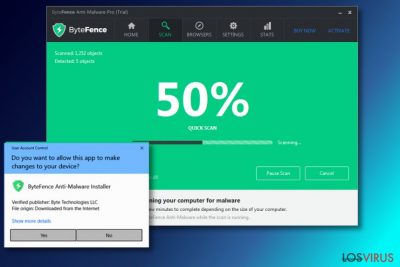
ByteFence es un programa anti-malware legítimo desarrollado por Byte Technologies. NO es un virus. El principal archivo ejecutable de este software se llama bytefence.exe, el cual se almacena de forma segura en la subcarpeta «C:\Archivos de Programa» tras la instalación del programa. En su principio de operación, este programa es muy similar al anti-virus AVG.
Sin embargo, a pesar del hecho de que esta app en sí misma es inofensiva, la comunidad virtual se ha estado quejando sobre su distribución – de acuerdo con ellos, ByteFence puede instalarse por sí mismo en tu ordenador sin ningún tipo de aviso. En este caso, deberías saber que puedes instalar esta app en tu ordenador en un paquete junto a otro programa como componente «gratuito».
Debido a esta técnica de distribución, algunos vendedores de seguridad (Malwarebytes, Jiangmin, etc.) lo han incluido en la categoría de «programa potencialmente no deseado». El análisis completo de programas de seguridad que aún están detectando este anti-malware como virus está aquí.
Redirecciones de Bytefence a Yahoo.com. ¿Es esto serio?
No es un gran problema que hayas sido redirigido por ByteFence a Search.yahoo.com. Sin embargo, deberías tener cuidado, ya que este problema puede empezar a molestarte en cuanto instalas este programa. Puedes prevenirlas cerrando los programas que ofrecen cambiar la página de inicio y el motor de búsqueda predeterminado a este motor de búsqueda, los cuales puedes ver durante el proceso de instalación.
Previamente, el programa redireccionaba a Search.ByteFence.com, el cual es un hacker de navegador que dejó de funcionar hace menos de un año. Si has acabado en este proveedor de búsqueda, asegúrate de eliminarlo, ya que solo el programa oficial de Byte Fence está considerado como legítimo.
Para evitar paquetes de programas en el futuro, tienes que ser muy atento mientras instales este anti-malware en tu ordenador. De otro modo, puedes permitir cambios en el sistema y la instalación de componentes adicionales, como cookies.
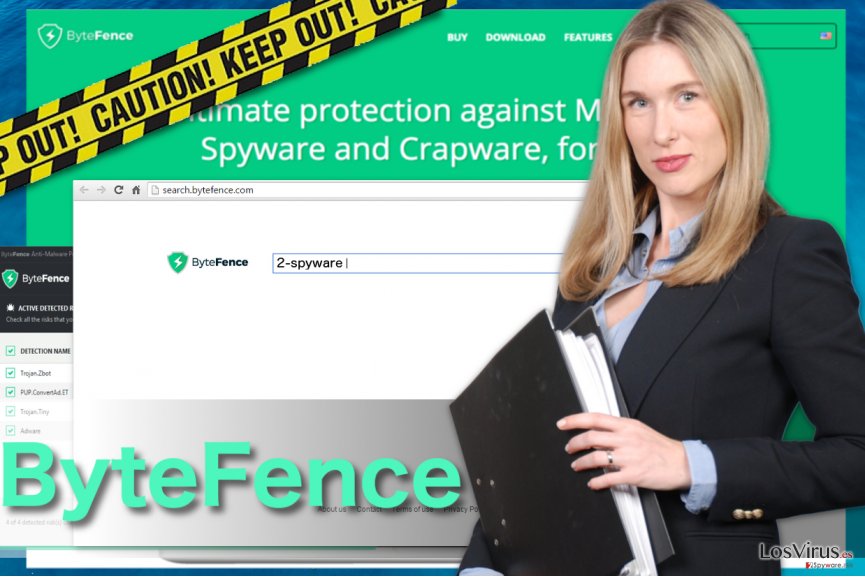
Estrategias de ditribución del programa
Puedes descargar ByteFence en tu PC desde su página web oficial. Simplemente necesitas insertar su nombre de dominio y hacer click en el botón de «Descargar gratis» colocado en el centro. Por el momento, el anti-malware es compatible con Windows OS y no puede ser usado en sistemas Mac OS X.
Previamente, sus desarrolladores usaron el «bundling» o los paquetes de programas para aumentar el ratio de distribución del anti-malware ByteFence. Hace menos de un año, los usuarios estaban denunciando sobre el encuentro de este programa tras actualizar/descargar programas como el convertidor Format Factory, varios juegos y otros programas.
Para prevenir la instalación de paquetes de programas, debes optar siempre por usar los modos de instalación Avanzados o Personalizados durante el proceso de instalación de los freewares o programas gratuitos (administradores de descargas, creadores de PDF, softwares de vídeo streaming y similares apps gratuitas), y luego rechazar instalar «componentes opcionales». Por fortuna, el empaquetamiento no se usa más para promover este programa anti-malware.
Para resumir: cosas más inquietantes relacionadas con ByteFence
Creemos que hay muchos programas anti-spyware, como FortectIntego o SpyHunter 5Combo Cleaner, que son de más confianza que esta herramienta. Sin embargo, debemos decir por primera vez que este programa NO es para nada peligroso. De hecho, puede ayudarte a evitar malware, spyware y crapware (al menos es lo que se dice en su página web oficial).
Aún así, asegúrate de tener en cuenta estos factores antes de descargar el anti-malware en tu ordenador:
- Habilidad para entrar en el sistema sin pedir CLAROS permisos. Previamente, ByteFence era conocido por difundirse como componente opcional junto a otros programas gratuitos. Ya ha parado de difundirse con la ayuda del bundling.
- Habilidad para alterar la configuración del sistema. Cuando ByteFence es descargado, puede ofrecer cambiar la página de inicio, el motor de búsqueda predeterminado, la nueva pestaña, etc. del navegador. No deberías aceptar estas ofertas, ya que pueden iniciar redirecciones, ralentizaciones y anuncios comerciales entre tus resultados de búsqueda.
- Habilidad para ralentizar el ordenador e interrumpir a los usuarios con sus anuncios. Si logras descargar este programa anti-malware en el sistema, ten cuidado, ya que puedes notar ralentizaciones mientras usas tu ordenador. Este programa puede también causar mensajes de alerta y mostrar anuncios para que compres su versión completa.
Eliminación de ByteFence
Siempre puedes eliminar manualmente ByteFence usando el método tradicional, ya que es un programa legítimo. Sin embargo, puedes tener problemas a la hora de intentar deshacerte de su motor de búsqueda relacionado, ya que puedes no ser capaz de encontrar todos sus archivos relacionados en tu ordenador.
No importa que parezca una tarea no-esencial, ya que es importante deshacerse de todos los componentes de Search.ByteFence.com, ya que pueden causar la continua reaparición de este hacker de navegador. El modo más fácil de hacerlo es optar por la opción de eliminación automática.
Para ayudarte a arreglar el ordenador, los expertos en seguridad han seleccionado varias herramientas anti-spyware.
Puedes eliminar el daño causado por el virus con la ayuda de FortectIntego. SpyHunter 5Combo Cleaner y Malwarebytes son programas recomendados para detectar los programas potencialmente indeseados y virus junto a todos los archivos y entradas del registro que estén relacionados con ellos.
Guía de eliminación manual de de las redirecciones de ByteFence
Desinstalar de Windows
Si quieres deshacerte de ByteFence, puedes usar el tutorial de abajo. Asegúrate de desinstalar todos los componentes de este programa para prevenir su reaparición.
Para eliminar ByteFence de ordenadores con Windows 10/8, por favor, sigue estos pasos:
- Entra en el Panel de Control desde la barra de búsqueda de Windows y pulsa Enter o haz click en el resultado de búsqueda.
- Bajo Programas, selecciona Desinstalar un programa.

- Desde la lista, encuentras las entradas relacionadas con ByteFence (o cualquier otro programa sospechoso recientemente instalado).
- Click derecho en la aplicación y selecciona Desinstalar.
- Si aparece el Control de Cuentas del Usuario haz click en Sí.
- Espera hasta que el proceso de desinstalación se complete y pulsa Aceptar.

Si eres un usuario de Windows 7/XP, procede con las siguientes instrucciones:
- Click en Windows Start > Panel de Control localizado en la parte derecha (si eres usuario de Windows XP, click en Añadir/Eliminar Programas).
- En el Panel de Control, selecciona Programas > Desinstalar un programa.

- Elige la aplicación indeseada haciendo click una vez.
- En la parte superior, click en Desinstalar/Cambiar.
- En la ventana de confirmación, elige Sí.
- Click en Aceptar una vez el proceso de eliminación finalice.
Reiniciar MS Edge/Chromium Edge
Si puedes ver ByteFence Search en tu Microsoft Edge, puedes eliminarlo usando las siguientes instrucciones:
Eliminar extensiones indeseadas de MS Edge:
- Selecciona Menú (los tres puntos horizontales en la esquina superior derecha de la ventana del navegador) y selecciona Extensiones.
- Desde la lista, selecciona la extensión relacionada y haz click en el icono del Engranaje.
- Click en Desinstalar en la parte de abajo.

Limpiar cookies y otros datos de navegación:
- Click en Menú (los tres puntos horizontales en la esquina superior derecha de la ventana del navegador) y selecciona Privacidad y Seguridad.
- Bajo datos de navegación, selecciona Elegir qué limpiar.
- Selecciona todo (a parte de contraseñas, aunque puedes querer incluir también las licencias de Media, si es aplicable) y selecciona Limpiar.

Restaurar los ajustes de nueva pestaña y página de inicio:
- Click en el icono de menú y elige Configuración.
- Luego encuentra la sección En el inicio.
- Click en Deshabilitar si encuentras cualquier dominio sospechoso.
Resetea MS Edge y los pasos de arriba no te han ayudado:
- Pulsa en Ctrl + Shift + Esc para abrir el Administrador de Tareas.
- Click en la flecha de Más detalles en la parte inferior de la ventana.
- Selecciona la pestaña Detalles.
- Ahora desliza y localiza cualquier entrada con el nombre de Microsoft Edge en ella. Click derecho en cada una de ellas y selecciona Finalizar Tarea para hacer que MS Edge deje de funcionar.

Si esta solución no te ha ayudado, necesitas usar un método más avanzado para resetear Edge. Ten en cuenta que necesitas hacer una copia de seguridad de tus datos antes de proceder.
- Encuentra la siguiente carpeta en tu ordenador: C:\\Users\\%username%\\AppData\\Local\\Packages\\Microsoft.MicrosoftEdge_8wekyb3d8bbwe.
- Pulsa Ctrl + A en tu teclado para seleccionar todas las carpetas.
- Click derecho en ellos y selecciona Eliminar.

- Ahora haz click derecho en el botón de Inicio y selecciona Windows PowerShell (Administrador).
- Cuando aparezca la nueva ventana, copia y pega el siguiente comando y pulsa Enter:
Get-AppXPackage -AllUsers -Name Microsoft.MicrosoftEdge | Foreach {Add-AppxPackage -DisableDevelopmentMode -Register “$($_.InstallLocation)\\AppXManifest.xml” -Verbose

Instrucciones para Edge basado en Chromium
Eliminar extensiones de MS Edge (Chromium):
- Abre Edge y haz click en Configuración > Extensiones.
- Elimina las extensiones indeseadas haciendo click en Eliminar.

Limpiar caché y datos del sitio:
- Click en Menú y selecciona Configuración.
- Selecciona Privacidad y Servicios.
- Bajo Limpiar datos de navegación, elige Seleccionar qué limpiar.
- Bajo rango de fecha, selecciona Todo el tiempo.
- Selecciona Limpiar ahora.

Resetear MS Edge basado en Chromium:
- Click en Menú y selecciona Configuración.
- En la parte izquierda, selecciona Reiniciar configuración.
- Selecciona Restaurar ajustes a sus valores por defecto.
- Confirma con Resetear.

Reiniciar Mozilla Firefox
No dejes que los hackers de navegador gobiernen Mozilla. Elimina este programa tal y como se detalla aquí:
Eliminar extensiones peligrosas
- Abre el navegador Mozilla Firefox y haz click en el Menú (los tres botones horizontales de la esquina superior derecha de la pantalla).
- Selecciona Add-ons.
- Aquí, selecciona los plugins que estén relacionados con ByteFence y haz click en Eliminar.

Reiniciar la página de inicio:
- Click en los tres botones horizontales de la esquina superior derecha para abrir el menú.
- Selecciona Opciones.
- Bajo las opciones de Inicio, ingresa tu sitio preferido que se abrirá cada vez que abres de nuevo Mozilla Firefox.
Limpiar las cookies y datos del sitio:
- Click en el Menú y selecciona Opciones.
- Ve a la sección de Privacidad y Seguridad.
- Desliza hasta encontrar Cookies y Datos del sitio.
- Click en Limpiar datos…
- Selecciona Cookies y datos de sitios, así como Contenido Web en Caché y pulsa Limpiar.

Reiniciar Mozilla Firefox
En caso de que ByteFence no se haya eliminado tras seguir las instrucciones de antes, reinicia Mozilla Firefox:
- Abre el navegador Mozilla Firefox y haz click en Menú.
- Ve a Ayuda y luego elige Información del Solucionador de Problemas.

- Bajo la sección Poner a punto Mozilla Firefox, haz click en Reiniciar Firefox…
- Una vez aparezca el pop-up, confirma la acción pulsando en Reiniciar Firefox – esto debería completar la eliminación de ByteFence.

Reiniciar Google Chrome
Para recuperar la página de inicio predeterminada en Google Chrome, elimina Search.ByteFence.com y sus componentes relacionados del navegador así:
Elimina extensiones maliciosas desde Google Chrome:
- Abre Google Chrome, haz click en el Menú (los tres puntos verticales de la esquina superior derecha) y selecciona Más herramientas -> Extensiones.
- En la nueva ventana abierta, verás la lista de todas las extensiones instaladas. Desinstale todos los complementos sospechosos haciendo clic en Eliminar.

Eliminar caché y datos web de Chrome:
- Click en el Menú y selecciona Ajustes.
- Bajo Privacidad y Seguridad, selecciona Limpiar datos de navegación.
- Selecciona Historial de navegación, Cookies y otros datos de sitios, así como Imágenes en caché y archivos.
- Click en Limpiar datos.
- Click Clear data

Cambiar tu página de inicio:
- Click en el menú y selecciona Configuración.
- Busca un sitio sospechoso en la sección En el inicio.
- Click en Abrir una página específica o un conjunto y haz click en los tres puntos para encontrar la opción de Eliminar.
Reiniciar Google Chrome:
Si los métodos previos no te han ayudado, reinicia Google Chrome para eliminar todos los componentes:
- Click en el Menú y selecciona Configuración.
- En los Ajustes, desliza y haz click en Avanzado.
- Desliza y localiza la sección Reiniciar y limpiar.
- Ahora haz click en Reiniciar ajustes y devolverlos a defecto.
- Confirma con Reiniciar ajustes para completar la eliminación.

Reiniciar Safari
Limpia Safari usando estas instrucciones:
Eliminar extensiones indeseadas de Safari:
- Click en Safari > Preferencias…
- En la nueva ventana, elige Extensiones.
- Selecciona la extensión indeseada relacionada con ByteFence y selecciona Desinstalar.

Limpiar cookies y otros datos de páginas webs de Safari:
- Click en Safari > Limpiar historial…
- Desde el menú desplegable bajo Limpiar, elige todo el historial.
- Confirma con Limpiar Historial.

Reinicia Safari si los pasos de antes no te han ayudado:
- Click en Safari > Preferencias…
- Ve a la pestaña Avanzado.
- Elige Mostrar menú de Desarrollador en la barra del menú.
- Desde la barra del menú, click en Desarrollador y luego selecciona Limpiar cachés.

Después de desinstalar este programa potencialmente no deseado y arreglar cada uno de tus navegadores webs, te recomendamos que escanees el sistema de tu PC con un buen anti-spyware. Esto te ayudará a deshacerte de los rastros del registro de ByteFence, y te permitirá identificar parásitos relacionados u otras posibles infecciones de malware en tu ordenador. Para ello, puedes usar nuestros programas más valorados: FortectIntego, SpyHunter 5Combo Cleaner o Malwarebytes.
Recomendado para ti
No dejes que el gobierno te espíe
El gobierno tiene muchos problemas con respecto al registro de datos de los usuarios y los espionajes a los ciudadanos, por lo que deberías tener esto en consideración y leer más sobre las oscuras prácticas de reunión de información. Evita cualquier registro indeseado del gobierno o espionaje navegando completamente anónimo por Internet.
Puedes elegir una localización diferente cuando estés navegando y acceder a cualquier material que desees sin ninguna restricción de contenido particular. Puedes fácilmente disfrutar de conexión a internet sin riesgos de ser hackeado usando la VPN Private Internet Access.
Controla la información a la que puede acceder el gobierno o cualquier otra parte y navega por internet sin ser espiado. Incluso aunque no estés envuelto en actividades ilegales o confíes en tus servicios o plataformas elegidas, ten cuidado con tu seguridad y toma medidas de precaución usando un servicio VPN.
Copia de seguridad de los archivos para uso posterior, en caso de ataque de malware
Los problemas de software creados por malwares o pérdidas directas de datos debido a una encriptación puede conducir a problemas con tu dispositivo o daño permanente. Cuando tienes copias de seguridad actualizadas, puedes fácilmente recuperarte tras un incidente y volver a la normalidad.
Es crucial crear actualizaciones de tus copias de seguridad sobre cualquier cambio en tus dispositivos, por lo que puedes volver al punto donde estabas trabajando antes de que el malware modificase cualquier cosa o tuvieses problemas en tu dispositivo a causa de pérdida de datos o corrupción del rendimiento.
Cuando tienes una versión previa de cada documento importante o proyecto, puedes evitar frustración y pérdidas. Es bastante útil cuando aparecen malwares de la nada. Usa Data Recovery Pro para llevar a cabo la restauración del sistema.





















